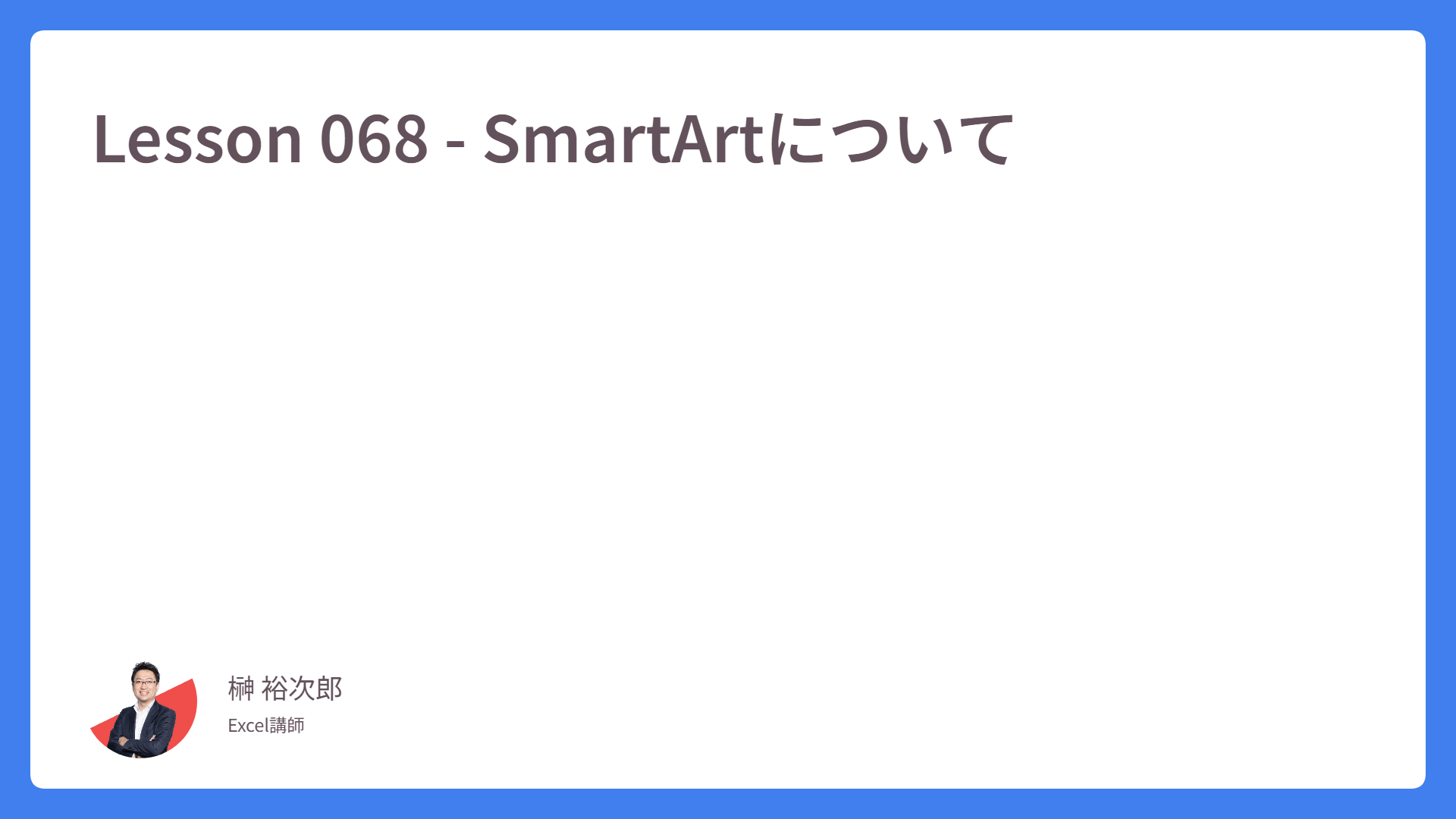Lesson 048 – COUNTA関数について
COUNT関数は、数値データのみを数えてくれる関数でした。では、文字列データを数える関数はないのか? もちろんあります。それは、COUNTA(かうんとえー)関数です。
Aは、ALLの「A」だと覚えてくださいね。
この関数は文字列データを数えるだけではなく、数値データも数えます。ということから、セルの中に何かしらデータが入っていれば、それを1つとして数えてくれる関数です。
以下の例で確認しましょう。 結果を求めるセルD3をアクティブにします。
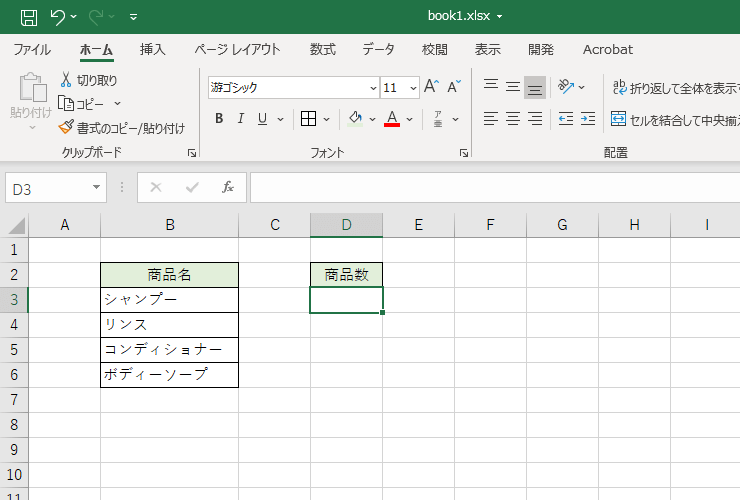
商品項目数をCOUNTA関数で出します。
[数式] タブ → 「その他の関数」 →「統計」 → 「COUNTA」と選んでいきましょう。
COUNT関数のすぐ下に表示されています。
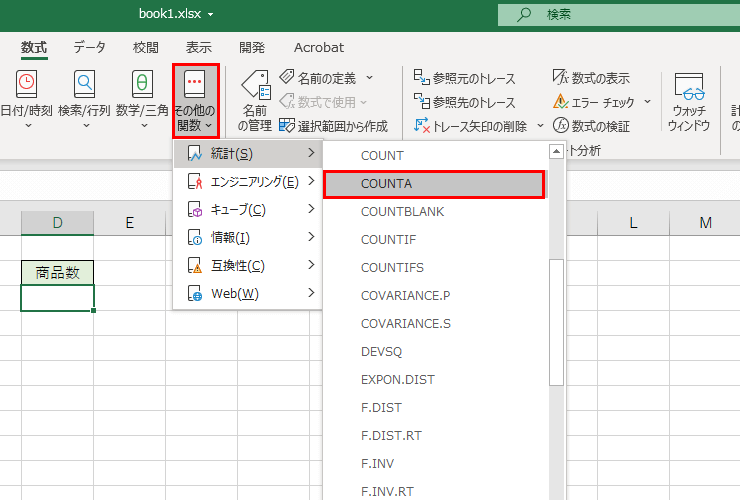
クリックすると、ダイアログボックスが登場します。
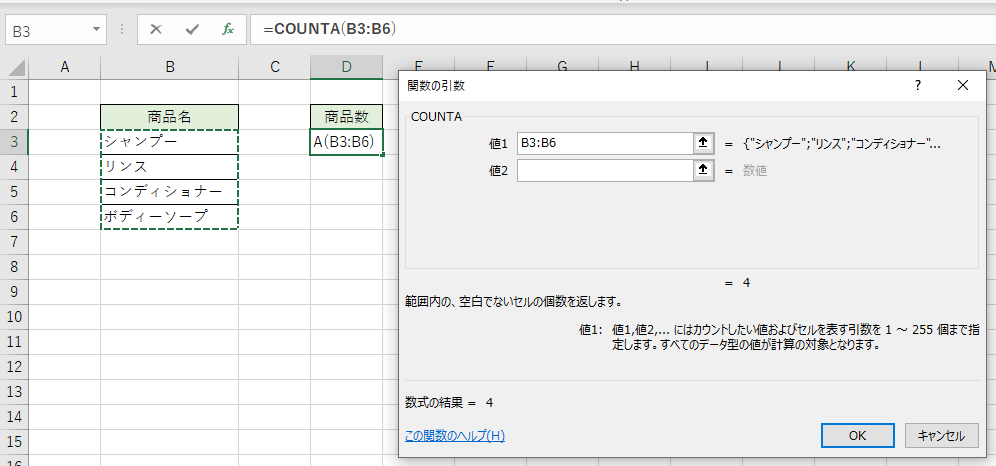
範囲選択の方法は、これまでと同じです。
ただし、見出しとなっているセルB2(『商品名』)は範囲に含めないようにしましょう。タイトルもカウントされてしまいますからね。
これで、ダイアログボックス内のOKボタンをクリックします。
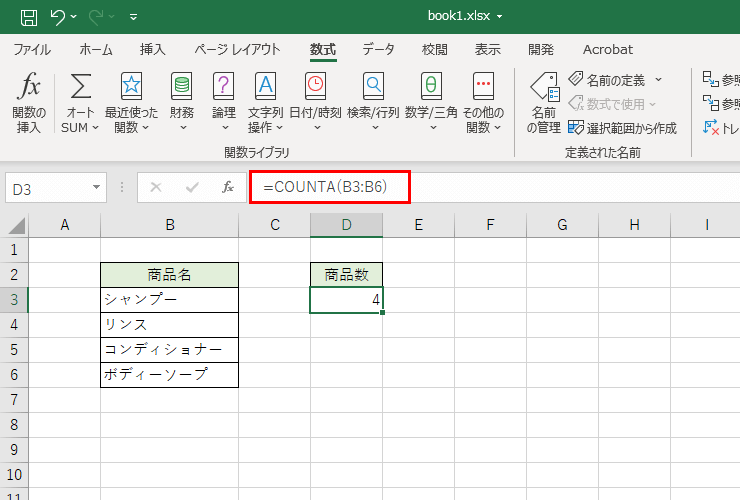
きちんと「4」と数えられました。 もし、間違えてCOUNT関数を利用した場合、結果は以下のとおりになります。
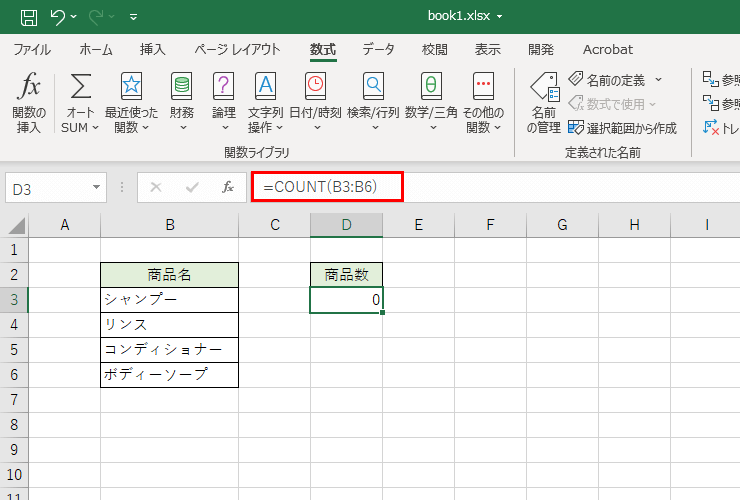
数値データしか数えることができないため、「0」となってしまいました。
もし間違えた場合、COUNT関数からCOUNTA関数への修正方法は簡単です。 数式バーで、COUNTの「T」のすぐ後ろにカーソルを置いてください。
直接入力で「a」と入力します。
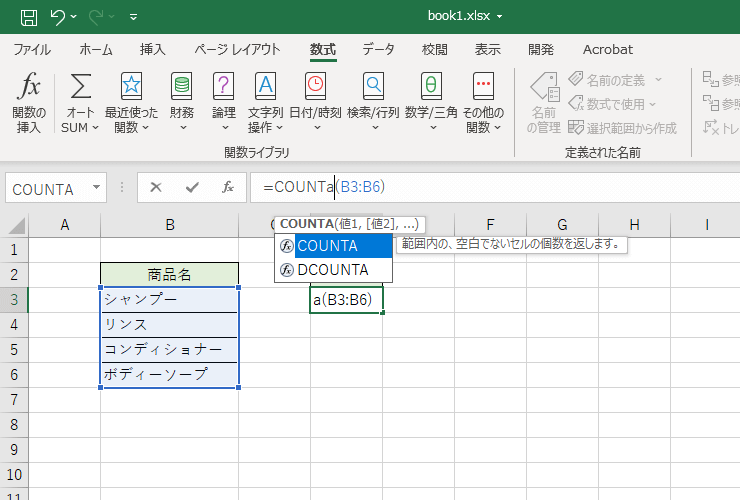
不完全な式のように思えますが、Enterキーで確定すると、数式バーがCOUNTA関数に切り替わっているのがわかります。
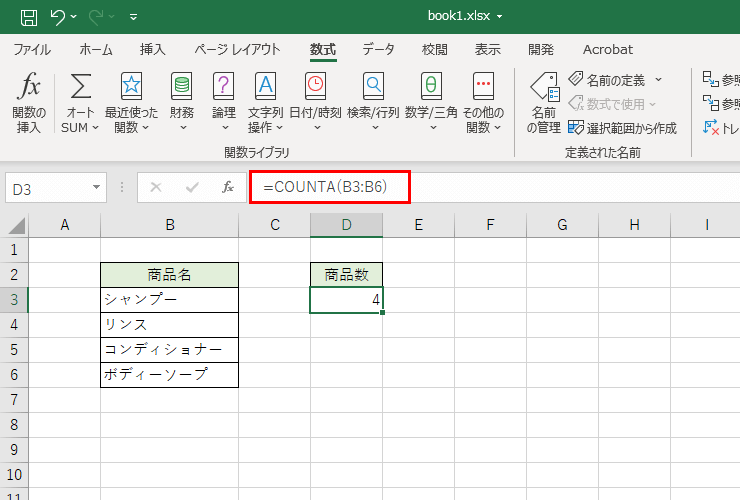
このようにCOUNTA関数として再計算されました。
関数名に続く()内は共通しているので、この数式バーを書き換えることで、自由に切り替えることが可能なんですね。
COUNT関数とCOUNTA関数の違いは、しっかりと覚えてください。以上、COUNTA関数のご紹介でした!